Superbes vacances à la mer cet été ! Vous souhaitez immortaliser les baigneurs dans les vagues. Et évidemment, le soleil vous faisant face, vous vous retrouvez avec une photo surexposée :

On ne fera pas de miracle avec cette photo. Il y a des prises de vue qu'il est préférable d'éviter... Mais on peut tenter d'atténuer les dégâts.
Pour cela, nous allons utiliser le logiciel The Gimp et plus précisément son outil "courbes".
Ouvrons donc notre photo et lançons l'outil ( dans le bandeau -> couleurs -> courbes).
Vérifions que le canal spécifié dans la fenêtre qui apparaît alors est bien sur "valeur". Nous pouvons désormais modifier le rendu des zones sombres et des zones claires, en d'autres termes, jouer finement sur le contraste.
Dans notre cas, il va nous falloir éclaircir les zones trop sombres (les baigneurs) et foncer légèrement les zones plus lumineuses.
Les zones sombres sont à gauche du diagramme, les zones claires à droite. Normalement le noir est rendu par du noir, le gris moyen par du gris moyen et le blanc pur par du blanc pur avec toutes les nuances intermédiaires. C'est ce qui se traduit mathématiquement par la diagonale dans le diagramme.
Nous allons cliquer sur cette diagonale pour la transformer en courbe en S en ajoutant par simple clic de nouveaux points sur la droite. L'idée est la suivante : en soulevant la courbe dans sa partie gauche, les zones sombres seront éclaircies. En abaissant la courbe à droite, on grise les zones claires.
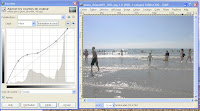
On peut également, rapprocher légèrement du centre les deux extrémités de la diagonale, ce qui aura pour effet d'augmenter le contraste, mais attention à ne pas bouger les extrémités là où l'histogramme grisé n'est pas nul sous peine de voir disparaître des portions de l'image dans le noir ou le blanc. Il faut y aller à tâtons et ne pas hésiter à annuler et recommencer.
Voilà l'image finale :

On a perdu en contraste mais on voit les baigneurs qui ne ressemblent plus à des silhouettes noires. Il existe une autre méthode qui n'a pas ce défaut mais qui est un peu plus longue. Elle fait l'objet de mon message suivant.
Et si vous avez installé le greffon G'MIC sous the GIMP, alors vous avez à votre disposition une méthode encore plus rapide pour faire l'équivalent.
Petite remarque : Actuellement the Gimp est à la version 2.6.6. Cette version ne me pose pas de problèmes sous XP mais est très instable sous Vista. Gardez donc une version antérieure si vous tournez sous Vista en attendant les corrections qui ne sauraient tarder...
22/08/09 : Ne vous souciez plus de cette remarque, avec la version 2.6.7, tout est rentré dans l'ordre.

bonjour, j'ai installé le plugin G'MIC mais comment avoir accès à ses fonctions je ne vois rein dans GIMP.
RépondreSupprimerIl faut aller dans le menu "Filtres" tout en bas de la liste.
Supprimer